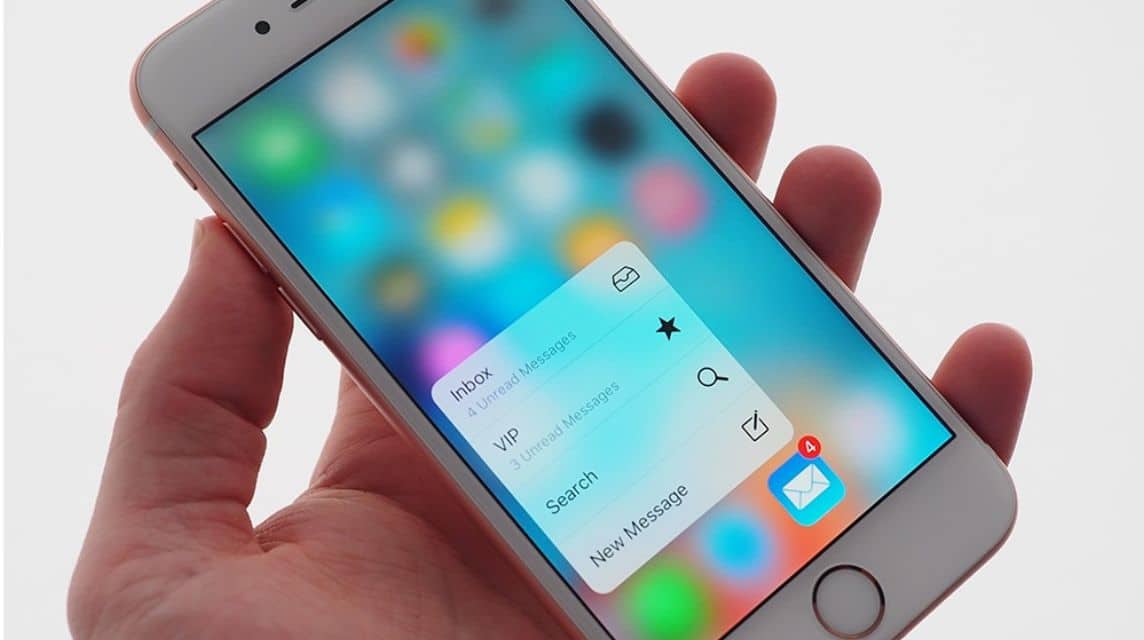Cara Mengatasi iPhone is Findable Charging
Bagi pengguna iPhone, cara mengatasi “iPhone is Findable Charging” dan tidak bisa menyala perlu untuk mereka ketahui. Sebab masalah seperti ini bisa saja dialami oleh siapa saja.
“iPhone Is Findable Charging” sendiri merupakan pesan dari iPhone yang menandakan aktifnya fitur keamanan.
Diamonds MLBB Termurah!


 RudyStorez
RudyStorez

 TopMur
TopMur

 RudyStorez
RudyStorez

 RADJA DIAMOND
RADJA DIAMOND

 RADJA DIAMOND
RADJA DIAMOND

 RudyStorez
RudyStorez

 RudyStorez
RudyStorez

 BV2SHOP
BV2SHOP

 RudyStorez
RudyStorez

 TopMur
TopMurFitur ini memungkinkan iPhone tetap dapat ditemukan melalui aplikasi Find My meskipun perangkat dalam keadaan mati atau tidak bisa dinyalakan.
Dengan kata lain, iPhone masih bisa mengirimkan lokasi terakhirnya bahkan saat sudah dimatikan.
Namun dalam beberapa kondisi, ada masalah lain yang muncul saat pesan ini hadir, yaitu pengguna tak dapat menyalakan perangkat iPhone, sehingga perangkat tersebut tidak bisa digunakan.
Oleh karena itu, di artikel ini akan membagikan cara mengatasi “iPhone Is Findable Charging”. Yuk disimak!
Baca juga: Cara Cek HP OPPO Asli atau Palsu dengan Mudah!
Periksa Kerusakan Fisik

Salah satu penyebab umum iPhone bisa ditemukan, namun tidak bisa menyala adalah kerusakan fisik. Jika iPhone kamu pernah terjatuh atau terkena air, bisa saja hal itu membuat komponen internalnya jadi rusak.
Oleh karena itu, periksalah untuk mengetahui ada kerusakan fisik seperti retakan atau penyok. Jika menemukan kerusakan, segera bawa iPhone ke pusat servis untuk diperbaiki.
Baca juga: 6 Cara Mengatasi HP Mati Sendiri
Isi Penuh Daya Baterai iPhone
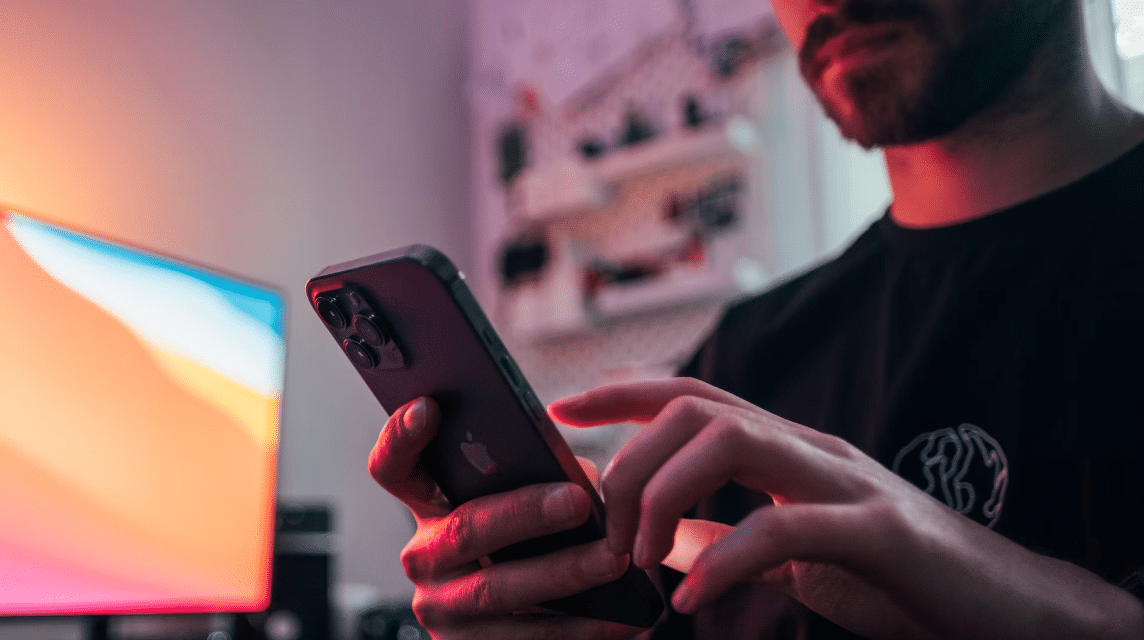
Masalah iPhone yang dapat ditemukan tetapi tidak mau menyala juga bisa disebabkan oleh baterai yang habis. Cobalah untuk mengisi daya iPhone hingga 100%. Setelah baterai terisi penuh, periksa apakah masalahnya teratasi.
Metode ini juga bisa membantumu dalam mengatasi masalah iPhone yang tidak mau menyala setelah mati.
Lakukan Force Restart

Melakukan force restart juga bisa dijadikan solusi untuk. Berikut adalah cara melakukan force restart berdasarkan model iPhone:
iPhone X dan seri lebih baru
- Klik dan lepaskan tombol volume atas dengan cepat.
- Klik dan lepaskan tombol volume bawah dengan cepat.
- Klik dan tahan tombol samping hingga logo Apple muncul, lalu lepaskan tombol samping.
iPhone 8 seri
- Klik dan lepaskan tombol volume atas dengan cepat.
- Klik dan lepaskan tombol volume bawah dengan cepat.
- Klik dan tahan tombol daya hingga muncul logo Apple.
iPhone 7 dan 7 Plus
- Klik dan tahan tombol daya dan tombol volume bawah secara bersamaan hingga muncul logo Apple.
iPhone 6s dan lebih lama
- Klik dan tahan tombol Home dan tombol daya secara bersamaan hingga muncul logo Apple.
Baca juga: 5 Cara Aktivasi Kartu Telkomsel yang Sudah Hangus
Gunakan Tools Khusus

Jika metode-metode di atas masih belum berhasil, maka kamu bisa coba untuk menggunakan tool tertentu untuk memperbaiki masalah ini.
Pengguna dapat mencoba untuk menggunakan aplikasi MagFone iOS System Recovery.
Tool dari aplikasi ini bisa membantu mengatasi berbagai masalah iOS termasuk iPhone yang tidak mau menyala. Berikut langkah-langkahnya:
- Hubungkan iPhone ke komputer menggunakan kabel USB dan buka MagFone iOS System Recovery.
- Ikuti petunjuk di layar untuk memasukkan iPhone ke mode pemulihan.
- Periksa informasi perangkat dan unduh paket firmware yang sesuai.
- Klik tombol “Repair” untuk mulai memperbaiki iPhone. Pastikan iPhone tetap terhubung selama perbaikan.
Memulihkan iPhone Melalui iTunes
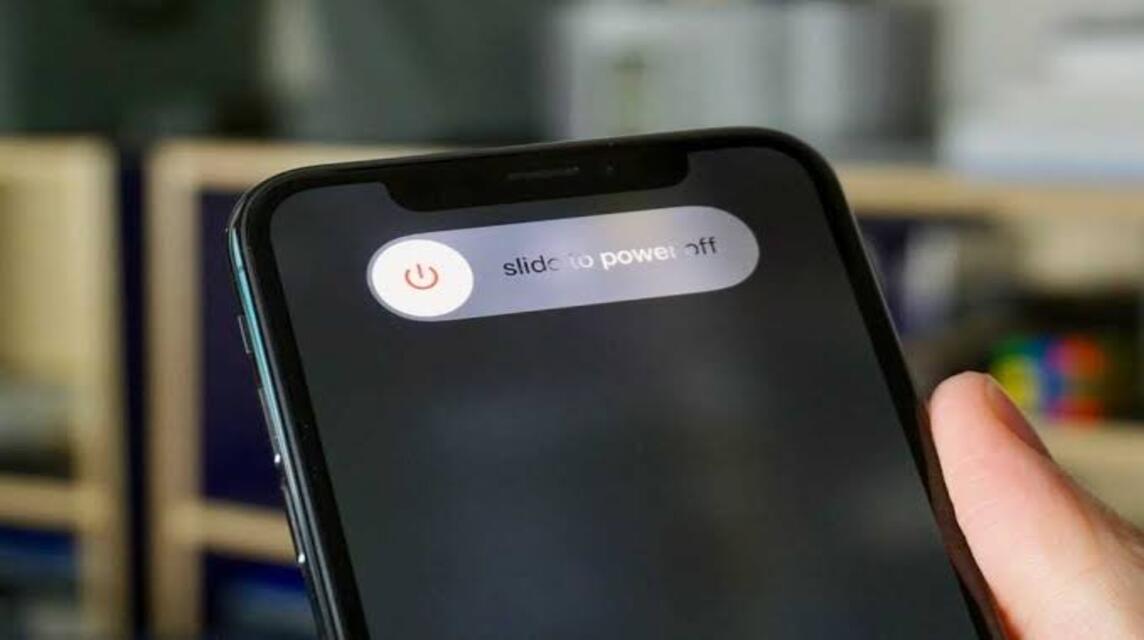
iTunes bisa menyelesaikan banyak masalah terkait iOS, termasuk iPhone yang tidak mau menyala.
Proses ini akan menghapus semua data dan pengaturan di perangkat. Berikut adalah langkah-langkahnya:
- Matikan iPhone dan sambungkan ke komputer menggunakan kabel USB.
- Masukkan iPhone ke mode pemulihan sesuai model perangkat.
- Buka iTunes di komputer dan pilih opsi “Restore” saat muncul pop-up “Restore or Update”. Ikuti instruksi di layar untuk menyelesaikan prosesnya.
Menghubungi Apple Support

Jika semua cara di atas masih belum berhasil mengatasi masalah, saatnya untuk menghubungi layanan pelanggan Apple.
Apple Support akan memberikan panduan lebih lanjut atau mengatur layanan perbaikan jika diperlukan.
Kamu bisa mengunjungi situs web Apple Repair & Service untuk mendapatkan bantuan lebih lanjut.
Baca juga: 5 Cara Chat WA Tanpa Save Nomor
Nah, itulah beberapa cara untuk mengatasi “iPhone is Findable Charging”. Semoga membantu!
Jangan lupa tetap ikuti terus VCGamers News untuk update lainnya mengenai games, tech and gadget, hingga anime.
Yuk top up game favoritmu dengan cepat dan termurah hanya di VCGamers Marketplace!